Fix U kon geen verbinding maken met Fireteam Halo Infinite
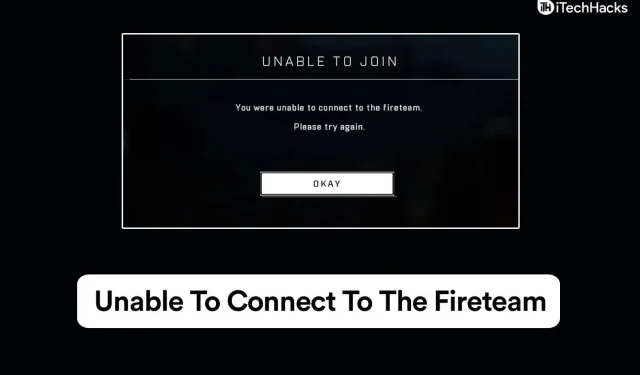
Onlangs heeft Halo Infinite een enorme toename van bugs en crashes gezien. Spelers die ooit van dit spel hielden, zijn nu alleen maar teleurgesteld omdat ze de meeste bugs niet kunnen oplossen. Vandaag zullen we het echter hebben over zo’n fout en de oplossing ervan. U kunt dit probleem dus zelf oplossen. Hier vind je meer informatie over hoe je kunt oplossen dat je geen verbinding kon maken met een fireteam.
Inhoud:
Fix U kon geen verbinding maken met Fireteam Halo Infinite
Verschillende spelers ervaren de Halo Infinite-fout “Kan niet meedoen”. Je game is mogelijk verouderd en daarom krijg je een foutmelding. Om samen te spelen als een fireteam, moeten alle leden dezelfde versie van het spel hebben. Download de nieuwste update voor Halo Infinite. Kijk of u contact kunt opnemen met uw brandweer. Laat je vrienden hetzelfde doen.
Update Halo Infinite op pc
Updates voor Halo Infinite zijn te vinden in de Microsoft Store als je ze hebt gedownload via de Store-app.
- Ga naar de Microsoft Store.
- Selecteer Bibliotheek.
- Klik op Spelletjes.
- Kies Halo Infinite.
- Klik op “Bijwerken”.
- Wacht tot de laatste update op je console is geïnstalleerd.
Start het spel opnieuw. Controleer of er een fout optreedt.
Update Halo Infinite via de Xbox-app
- Ga naar het gedeelte Apps en games.
- Kies Halo Infinite.
- Klik op Instellingen beheren.
- Klik op “Updates”.
- Wacht tot de pagina is vernieuwd en er een lijst met beschikbare updates verschijnt.
Werk je game bij door beschikbare updates te downloaden.
Update Halo Infinite op Steam
Steam kan Halo Infinite automatisch downloaden wanneer er updates beschikbaar komen, afhankelijk van je instellingen. Wijzig je Steam-instellingen om Halo Infinite-updates voorrang te geven.
- Klik op het Steam Library-pictogram.
- Ga naar de bibliotheekpagina in Halo Infinite.
- Klik op Beheren.
- Klik op Eigenschappen.
- Ga naar het tabblad “Updates”.
- Selecteer Automatische updates.
- Selecteer Hoge prioriteit. Deze game zou nu altijd eerst moeten worden bijgewerkt.
- Je kunt Steam dwingen om automatisch op updates te controleren door het opnieuw op te starten. Als er een update beschikbaar is, klikt u erop.
Bovendien kunt u ervoor zorgen dat uw gamebestanden correct werken door de integriteit van uw lokale bestanden te verifiëren.
- Open de Steam-bibliotheek.
- Ga naar Halo Infinite door met de rechtermuisknop te klikken.
- Klik op Eigenschappen.
- Selecteer Lokale bestanden.
- Klik vervolgens op “Integriteit van gamebestanden verifiëren”.
Update Halo Infinite op Xbox
Start de update automatisch door je Xbox-console opnieuw op te starten. Werk Halo Infinite handmatig bij als er niets gebeurt.
- Verlaat Halo Infinite.
- Selecteer Mijn games en apps in het menu.
- Klik op Updates beheren.
- Selecteer het tabblad Updates.
- Selecteer Halo Infinite in de lijst. Klik op “Bijwerken” om te bevestigen.
- Klik op Updates beheren. Daar kun je de updatestatus zien.
Conclusie
Het draait allemaal om Halo Infinite – je kon geen verbinding maken met het fireteam – opgelost. Dit probleem doet zich in de meeste gevallen voor omdat je de game niet hebt bijgewerkt. Deze fout wordt opgelost door simpelweg bij te werken naar de nieuwste versie.



Geef een reactie